使用主題觸發程序
重要
在對生成式 AI 進行大量投資並增強 Microsoft Copilot 的整合後,Power Virtual Agents 的功能和特性現已成為 Microsoft Copilot Studio 的一部分。
當我們更新文件和培訓內容時,某些文章和螢幕擷取畫面可能會參考 Power Virtual Agents。
預設情況下,主題會使用字詞觸發程序,當一個或多個觸發字詞與使用者傳入的訊息完全相符時,該觸發程序就會啟動。 還有其他可用的觸發程序類型可以決定何時應執行主題。
先決條件
- 在了解主題觸發程序之前,您可能需要熟悉建立和編輯主題。 在 Microsoft Copilot Studio 副手中建立及編輯主題。
重要
本文包含 Microsoft Copilot Studio 預覽版文件,其可能在未來變更。
預覽功能不供生產時使用,而且可能功能受限。 這些功能是在正式發行前先行推出,讓您能夠搶先體驗並提供意見反應。
如果您要建立生產就緒的副手,請參閱 Microsoft Copilot Studio 概觀。
觸發程序類型
觸發程序可讓您攔截和處理不同類型的活動。 以下觸發程序類型確定主題應何時觸發。
提示
當使用者向副手傳送訊息時,承載活動的訊息類型。 副手可以透過聊天中的新變更接收其他類型的活動。
例如,Microsoft Teams 會傳送叫用類型的隱藏活動,這表示使用者動作,例如與訊息擴充互動。
| 類型 | Description |
|---|---|
| 片語 | 當一個或多個觸發字詞與使用者傳入的訊息相符時 |
| 已收到活動 | 當收到任何類型的「活動」時 |
| 已收到訊息 | 當收到訊息類型的活動時 最常見的活動類型。 當使用者向副手鍵入或說出某些內容時收到。 |
| 已收到事件 | 當收到事件類型的活動時 |
| 已收到交談更新 | 當收到 conversationUpdate 類型的活動時 例如,當使用者加入交談時,Teams 會傳送此類活動。 |
| 已收到叫用 | 當收到叫用類型的活動時 最常從 Teams 管道收到。 例如,當使用者與 Teams 應用程式中的訊息或搜尋擴充功能互動時。 |
| 無活動 | 當使用者一段時間沒有與副手互動時。 時段期間可以進行設定。 |
變更主題的觸發程序
在 Copilot Studio 中打開您的副手,然後前往主題頁面。
打開任意主題。
將滑鼠停留在觸發程序節點的字詞上,然後選擇變更觸發程序圖示。 您會看到可供選擇的觸發程序清單。
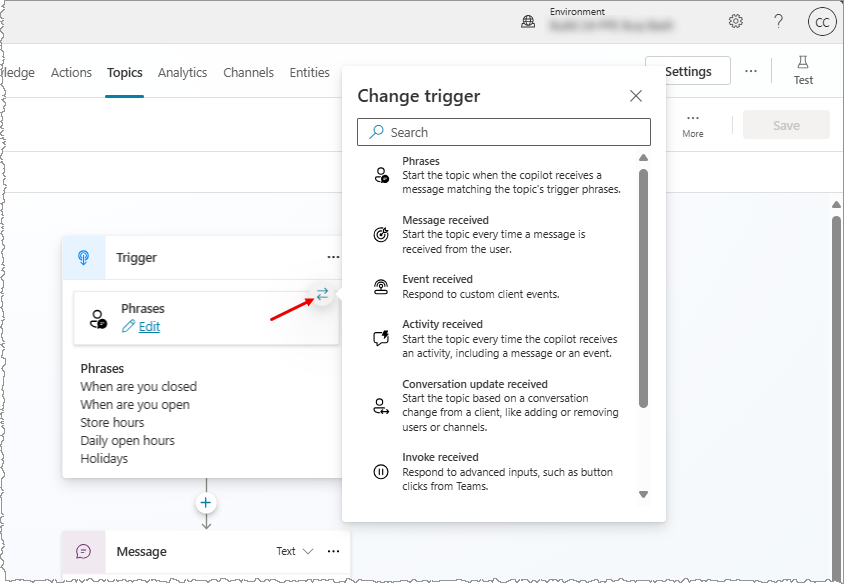
選擇主題的觸發程序類型。
重要
當觸發程序類型變更時,您目前的觸發程序類型內容 (如果有) 將刪除。 變更類型之前系統會要求您確認。
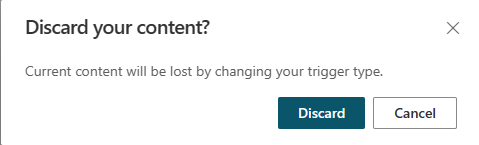
在觸發程序上選擇編輯以開啟該觸發程序類型的屬性。
觸發條件
條件節點可讓您指定觸發觸發程序必須滿足的條件。 例如,僅當員工使用的通道為 Microsoft Teams 時才會觸發條件。
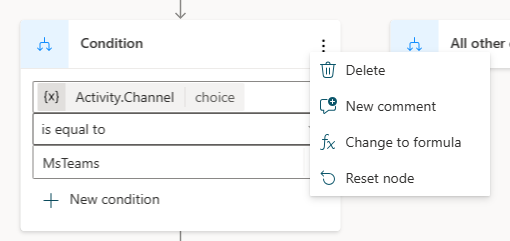
(選用) 您可以切換到完整的 Power Fx 編輯器,透過選擇 ...節點功能表,然後選擇變更為公式來建立更複雜的條件。
如需更多資訊,請見 使用條件撰寫 (預覽版)。
觸發程序優先順序
可以針對單一傳入活動 (例如訊息) 引發多個觸發程序。 觸發程序類型決定觸發程序觸發的順序。
執行順序:
- 已收到活動
- 已收到訊息 / 事件 / 交談更新 / 叫用
- 片語
如果存在多個相同類型的合格觸發程序,則觸發程序將按照建立順序執行 (最舊的在前)。
您可以使用節點屬性窗格中的優先順序屬性來明確決定執行順序。
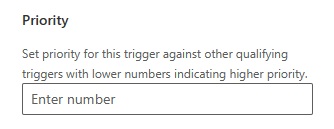
其他觸發程序屬性
除了條件和優先順序之外,某些觸發程序類型還具有更多屬性。 例如,不使用觸發程序類型可讓您設定不使用的時間。
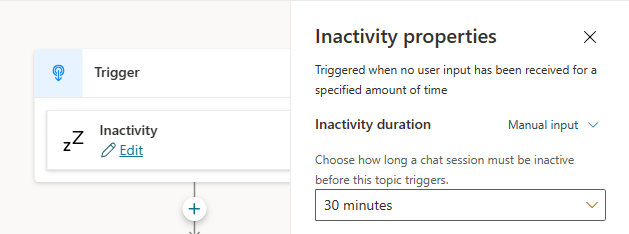
預設觸發程序類型
這些屬性預設為空。
但是,如果您選擇活動或事件類型,則僅觸發符合的傳入類型。 例如,如果您在交談需要呈報至專員時選擇移交活動類型,則只有觸發移交的傳入訊息才會觸發。
| 已收到活動 | 已收到事件 |
|---|---|
| 活動類型 | 事件類型 |
如需詳細資訊,請參閱傳送事件活動。
意見反應
即將登場:在 2024 年,我們將逐步淘汰 GitHub 問題作為內容的意見反應機制,並將它取代為新的意見反應系統。 如需詳細資訊,請參閱:https://aka.ms/ContentUserFeedback。
提交並檢視相關的意見反應